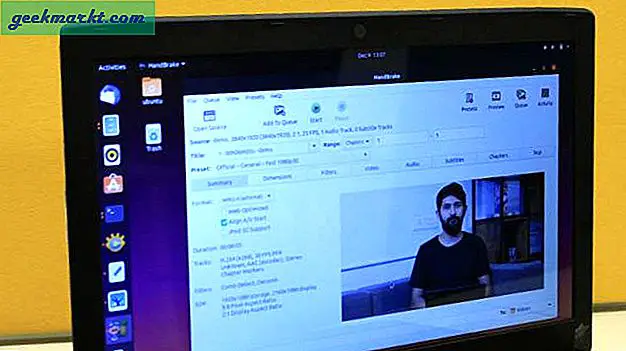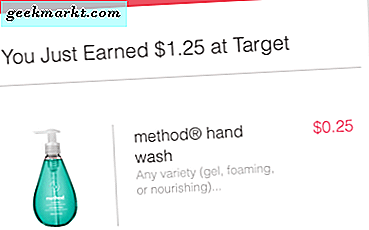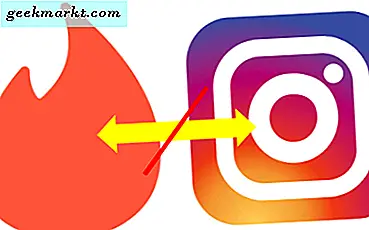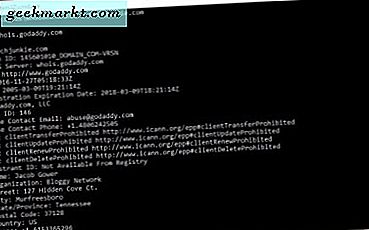
Om du stöter på webbplatser eller bara vill veta hur man kör en WHOIS-fråga från en Windows-kommandotolk, är det här inlägget för dig.
WHOIS är bokstavligen, Vem är och är en fråga om vem som äger en viss webbdomän. När du köper ett domännamn ställs du några frågor om vem du är och vart du bor. Det här är att ge domänregistratorn tillräckligt med information för att kontakta dig om det skulle vara ett problem med det namnet. Det är den information som är tillgänglig med hjälp av WHOIS.
Vanligtvis när någon vill leta upp en domän använder de ett webbverktyg som t.ex. Nominet WHOIS Lookup Tool eller annan gratis WHOIS-tjänst online. Om du gör det ofta finns det ett skrivbordsledningsverktyg som du kan använda för att spara lite tid.
Verktyget är en del av Windows Sysinternals verktygssats. En serie verktyg för server- och nätverksadministratörer. Det är gratis och kommer att fungera på skrivbordet i Windows. Hämta WHOIS-verktyget direkt från Microsoft här. Ta sedan ut arkivet till en mapp någonstans på din dator.

Kör WHOIS från en Windows-kommandoprompt
När du har verktyget behöver du inte installera någonting. Det är inte en körbar så att det är enkelt att använda det.
- Öppna WHOIS-mappen du extraherade.
- Håll ned Skift och högerklicka på ett tomt utrymme i mappen.
- Välj Öppna kommandofönster här.
- Skriv "whoiscl www.domainnamehere.com" och tryck på Enter.
Du bör se en stor returnotering som äger domänen, när den registrerades och vem med när det är förfallen till förnyelse, vem domänen är registrerad till och all sorts annan information om den domänen. Alla uppgifter som du måste tillhandahålla när du registrerar en domän finns tillgänglig här.
Vad betyder det hela?
Några av de uppgifter som ingår i en WHOIS-fråga är uppenbara. Registranten namn, adress, kontakt email, telefon och så vidare är allt självförklarande. Men hur är det med resten?
- Registrar är det företag domänägaren brukade köpa domänen. I det här fallet GoDaddy.
- Skapningsdatumet är när domänen registrerades först.
- Förfallodagen är när den aktuella domänregistreringen löper ut.
- Kontakt är den administrativa kontakten för domänen. .en killen som driver webbplatsen
- Namn Servrar är servrarna som styr DNS för webbplatsen.
Varför skulle du behöva springa WHOIS?
Det finns några anledningar till varför du kanske behöver köra ett WHOIS-kommando från en Windows-kommandoprompt. Många gratis WHOIS-tjänster försöker sälja saker medan du använder dem och den officiella Nominet-webbplatsen kan bli mycket upptagen. Plus, om du använder det ofta, är det bättre att hantera det själv än att vara beroende av någon annan.
Varför köra WHOIS alls? För att se när en domän går ut. För att se vilka nameservers som hanterar DNS, för att se vem som äger en domän så att du kan göra ett klagomål, kontakta ägaren för att se om de vill sälja webbplatsen och av alla andra skäl. Jag brukade köpa och sälja domäner och skulle praktiskt taget leva inom WHOIS när jag checkade ut domänägande och värdepotential.
Till exempel, säg att det finns ett domännamn som du verkligen gillar och vill ha det själv. Du kan köra en WHOIS-fråga för att ta reda på när det löper ut. Om det är snart kan du markera datumet och hålla koll på domänen. Om ägaren inte förnya det kan du glida in efter graceperioden och köpa det själv. Eller kontakta dem direkt för att se om de vill sälja det.
Alternativt, om du ändrar webbhotell, kontrollerar namnserveren att du har konfigurerat DNS korrekt. Detta kommer att se till att folk som skriver in webbadressen kommer fram till rätt plats. Ett viktigt steg för att flytta webbhotell.

Kör WHOIS i Mac eller Linux
Det är inte bara Windows-användare som någonsin skulle köra WHOIS. Det är bara Windows-användare som behöver ett specifikt verktyg för att göra det. Både macOS och Linux har WHOIS inbyggda i systemet så att de kan köra det inhemskt.
Kör WHOIS på en Mac
Gör så här för att köra en WHOIS-fråga på en Mac:
- Öppna program, verktyg och terminal.
- Skriv "whois typethedomainnamehere.com" och tryck på Enter.
Du borde se mycket samma resultat som i Windows-exemplet ovan.
Kör WHOIS på Linux
Att köra WHOIS på Linux är ungefär detsamma som det också är inbyggt.
- Öppna en terminal som du normalt skulle göra.
- Skriv "whois typethedomainnamehere.com" och tryck på Enter.
Du kommer också att se samma typ av post som Windows och Mac-användare.